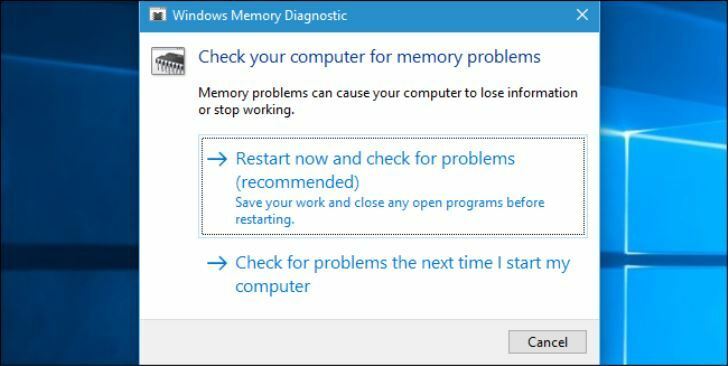
Tento softvér opraví bežné chyby v počítači, ochráni vás pred stratou súborov, škodlivým softvérom, zlyhaním hardvéru a optimalizuje váš počítač na maximálny výkon. Opravte problémy s počítačom a odstráňte vírusy hneď v 3 jednoduchých krokoch:
- Stiahnite si Restoro PC Repair Tool dodávaný s patentovanými technológiami (patent k dispozícii tu).
- Kliknite Spustite skenovanie nájsť problémy so systémom Windows, ktoré by mohli spôsobovať problémy s počítačom.
- Kliknite Opraviť všetko opraviť problémy ovplyvňujúce bezpečnosť a výkon vášho počítača
- Restoro bol stiahnutý používateľom 0 čitateľov tento mesiac.
Operačný systém Windows je dodávaný s nespočetným počtom ezoterických nástrojov a príkazov, používa sa však vždy iba niekoľko. Niektoré z týchto príkazov sú skutočným skvostom a akonáhle sa s nimi oboznámite, budete mať do nich viac streliva vystreliť proti nepríjemným správam „zlyhania systému“, ktoré sa objavia vždy, keď dôjde k poruche hardvéru alebo softvér. Dnes sa dotkneme jedného takého nástroja, ktorý by mohol byť kľúčom k vyriešeniu všetkých problémov s počítačom.
Nástroj na diagnostiku pamäte aka mdsched.exe
Ak má váš počítač viac problémov, ako zvládnete, mali by ste pravdepodobne vyskúšať Nástroj na diagnostiku pamäte. Nástroj na diagnostiku pamäte, ktorý je tiež známy ako mdsched.exe, podrobne testuje váš pamäť vrátane RAM kontrola všetkých chýb, ktoré by mohli potlačiť správne fungovanie. Poznáte ten pocit: váš počítač neustále visí, náhodne zamŕza, reštartuje sa bez varovaní, nefunguje modré obrazovky smrti a zoznam je nekonečný. Všetky tieto problémy môžu byť príznakmi problémov s hardvérom, ale ako to môžete zistiť?
Nástroje na diagnostiku pamäte spustia komplexný test a zobrazia výsledky testu, aby ste mohli okamžite konať. Ak systém Windows zistí možný problém, dostanete upozornenie a kliknutím ho otvoríte. Ak chcete spustiť nástroj na diagnostiku pamäte Windows, postupujte podľa pokynov uvedených nižšie.
Otvorte ovládací panel a do vyhľadávacieho panela zadajte výraz „pamäť“. Potom ju otvorte kliknutím na „Diagnostika pamäte Windows“. Prípadne môžete stlačiť kláves Windows + R a potom napísať mdsched.exe a otvorte ho stlačením klávesu Enter.

Teraz musíte zvoliť medzi dvoma možnosťami: „Reštartovať teraz a skontrolovať problémy“ alebo „Skontrolovať problémy pri nasledujúcom reštartovaní počítača. Ak sa rozhodnete reštartovať a skontrolovať problémy, nezabudnite uložiť svoju prácu a zavrieť všetky spustené programy v počítači so systémom Windows 10.
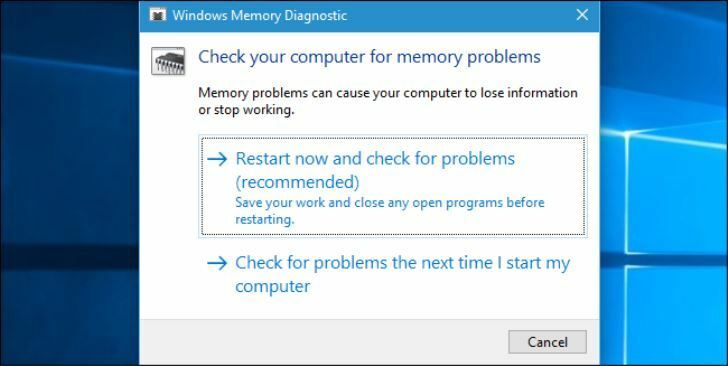
Po reštartovaní systému Windows začne nástroj na diagnostiku pamäte automaticky spúšťať testy pamäte vášho počítača. Buďte trpezliví, pretože dokončenie diagnostických testov môže chvíľu trvať. Systém počas procesu zobrazí aj lištu priebehu a stavové upozornenie. Po dokončení sa počítač reštartuje a vráti sa na plochu systému Windows. Mal by tiež zobraziť výsledky testu.
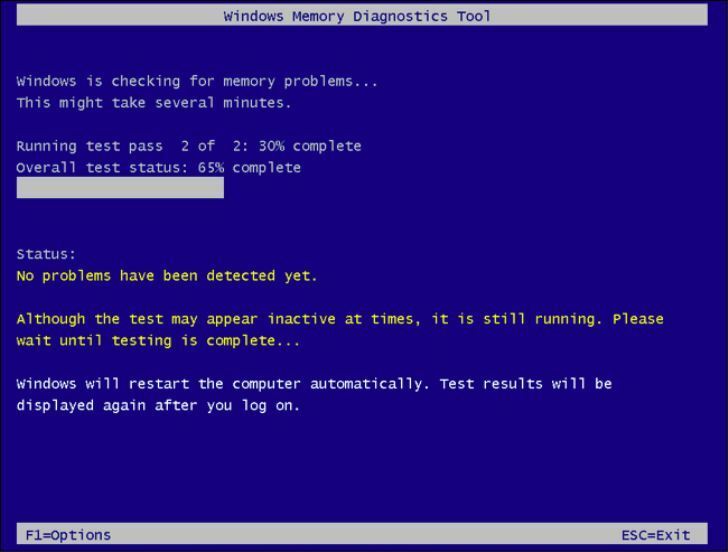
V tejto chvíli je dôležité poznamenať, že nie vždy bude systém zobrazovať výsledky testu. Teraz vás naučím, ako si samostatne načítať výsledky v prípade, že ich váš počítač nedokáže zobraziť.
Najskôr kliknite pravým tlačidlom myši na tlačidlo Štart, vyberte možnosť „Prehliadač udalostí“ alebo do dialógového okna Spustiť zadajte príkaz „eventvwr.msc“ a stlačte kláves Enter, ak používate Windows 7.
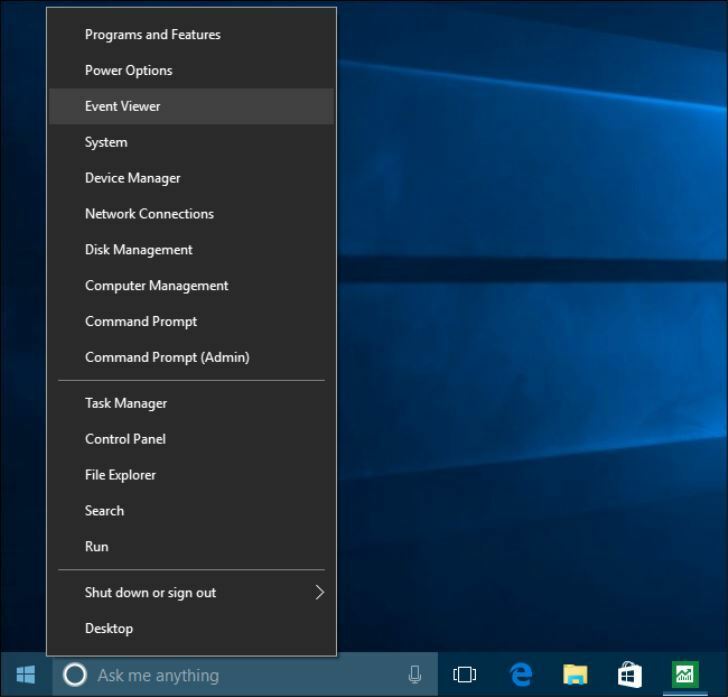
Na pravej strane vyhľadajte „Windows Logs“ a otvorte ho. Uvidíte nekonečný zoznam udalostí. Na pravej table kliknite na „Nájsť“.
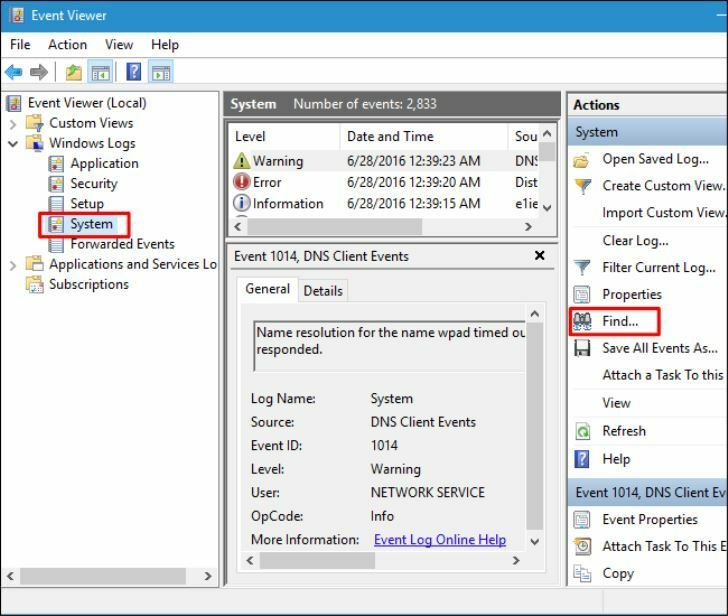
Do zobrazeného poľa zadajte „MemoryDiagnostic“ a potom kliknite na „Nájsť ďalšie“. Výsledky testu sa otvoria v spodnej časti toho istého okna.
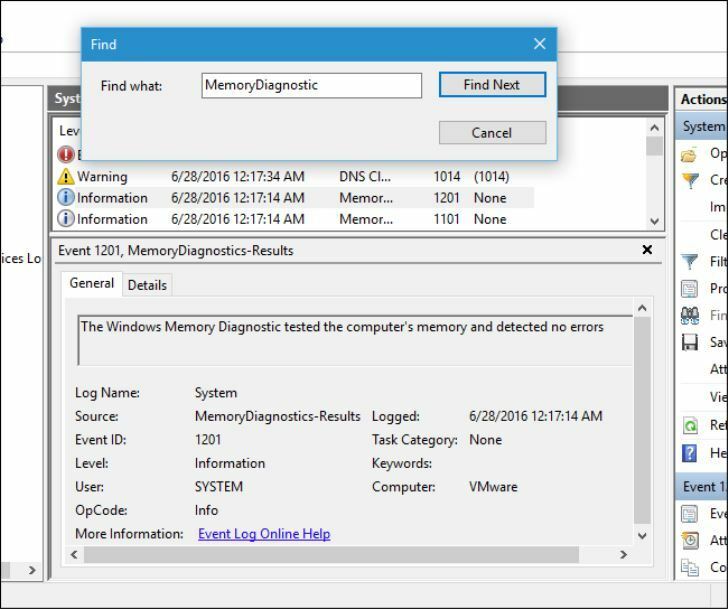
Teraz, keď viete, čo je program mdsched.exe a aký užitočný môže byť tento nástroj, prečo ho neskúsite spustiť na počítači so systémom Windows 10? Pokojne komentujte a zdieľajte.
 Stále máte problémy?Opravte ich pomocou tohto nástroja:
Stále máte problémy?Opravte ich pomocou tohto nástroja:
- Stiahnite si tento nástroj na opravu PC hodnotené Skvelé na TrustPilot.com (sťahovanie sa začína na tejto stránke).
- Kliknite Spustite skenovanie nájsť problémy so systémom Windows, ktoré by mohli spôsobovať problémy s počítačom.
- Kliknite Opraviť všetko opraviť problémy s patentovanými technológiami (Exkluzívna zľava pre našich čitateľov).
Restoro bol stiahnutý používateľom 0 čitateľov tento mesiac.
